
8 классных фишек iOS 16, которые нужно попробовать, если у вас айфон

Дарья Телятникова
Обновила iPhone и попробовала фишки новой iOS
Apple 13 сентября выпустили iOS 16, в которой дали возможность кастомизировать экран блокировки и добавили много других полезных и интересных опций. Мы протестировали новую операционную систему — рассказываем.
Автоматическое вырезание объекта с фото
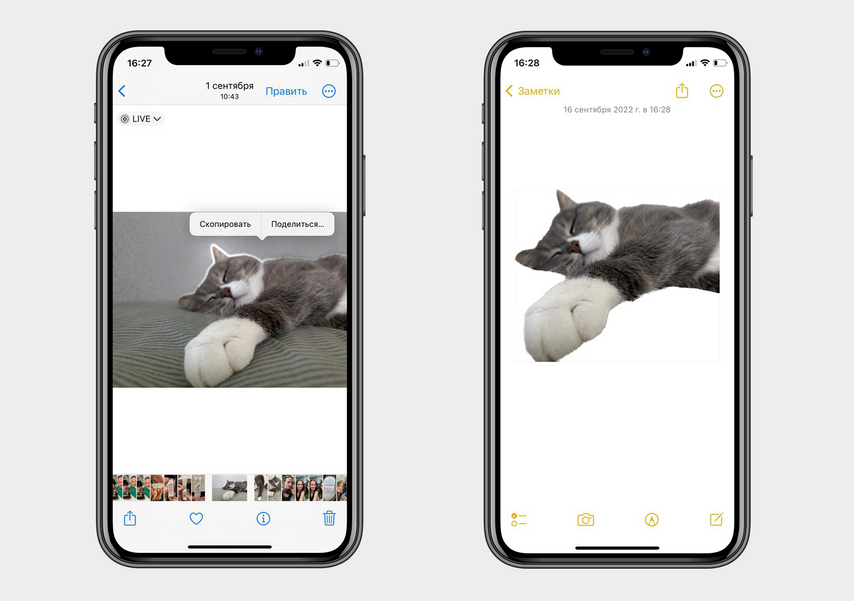
Вставляйте фото без фона в документ или сообщение за пару секунд
Раньше, чтобы вырезать с фотографии какой-то объект, приходилось пользоваться графическими редакторами. В новой iOS можно убрать фон и вставить объект в заметки или любой мессенджер парой нажатий на экран.
Чтобы вырезать объект, нужно нажать на фото чуть сильнее. Когда увидите, что нужная часть снимка отделилась от фона, перетащите ее вниз или вбок. Затем другой рукой свайпните по экрану влево, чтобы открыть нужное приложение, и перетяните объект. В заметки он вставится без фона, а в мессенджере появится в виде стикера.
Объектом с фотографии можно поделиться и на черном фоне. Для этого задержите палец на фото, пока объект не выделится по контуру мерцающей линией. После этого нажмите «Скопировать», перейдите в нужное приложение и нажмите «Вставить».
Вот как всё это выглядит на практике.
Новая операционная система понимает, где границы у центральных объектов на фотографии, и вырезает их довольно чисто
Экран блокировки: детальная настройка
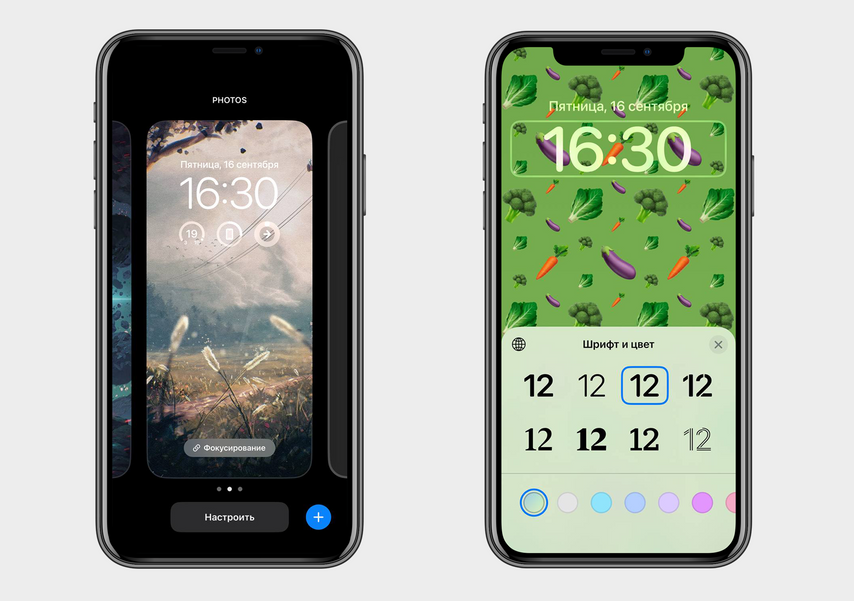
Выберите любой шрифт для часов из предложенных и сделайте обоями что угодно, хоть паттерн из любимых эмодзи
Многие владельцы iPhone жаловались, что им не хватает кастомизации экрана блокировки и «Домой». Раньше можно было изменить только фото, а шрифт и внешний вид оставались стандартными.
С обновлением появилось больше возможностей для самовыражения. Вот что теперь доступно владельцам iPhone:
Неограниченное количество рабочих столов, как на Mac. Их можно настроить под разное настроение или разные режимы фокусировки. Например, создать один стол с рабочими приложениями, а другой — для развлечения.
Установить разные режимы фокусировки можно после того, как вы создадите несколько рабочих столов
Обои экрана блокировки — из подборки ваших фото, на основе данных из приложения «Погода» или астрономические, с моделями Земли, Луны, Солнечной системы. Можно настроить смартфон так, чтобы картинка обновлялась при каждой разблокировке. А если вы используете погодные или астрономические обои, они будут меняться в зависимости от времени суток и фаз луны.
Среди астрономических обоев можно выбирать, что вы хотите видеть: Землю, Луну или всю Солнечную систему
Кастомный шрифт для времени и возможность изменить цвет текста на экране блокировки. Хотите, чтобы время выделялось на фоне обоев, — поставьте жирный шрифт и выберите контрастный цвет. Если хочется, чтобы экран блокировки выглядел необычно, поставьте шрифт в полоску.
Вот все шрифты, доступные для экрана блокировки. А цвета можно выбрать любые из палитры
Виджеты под датой и временем на экране блокировки. С ними будет проще следить за зарядом батареи, погодой на улице или количеством пройденных шагов. Пока виджетов мало, но это ненадолго.
Вот где найти виджеты и как их добавить. Разработчики VK уже успели добавить свой виджет для шагомера
Пароль от Wi-Fi: можно посмотреть прямо на iPhone
Если у ваших друзей iPhone, паролем от Wi-Fi поделиться легко. Теперь стало проще сообщать пароль и друзьям с Android: в iOS 16 добавили возможность посмотреть пароль через настройки. А еще можно увидеть список всех сетей Wi-Fi, к которым вы когда-либо подключались, и пароли от них.
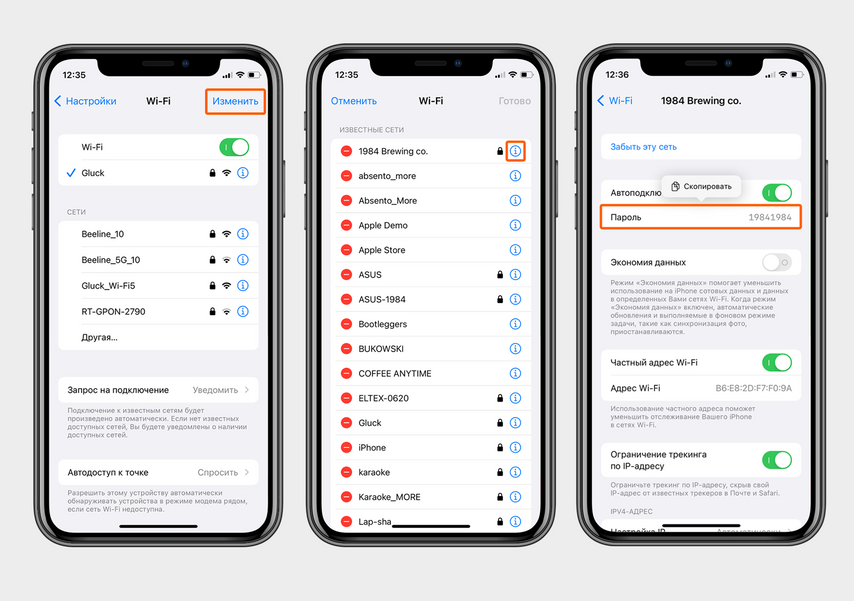
Список всех Wi-Fi-сетей с паролями можно посмотреть в настройках
Live Text: теперь распознает русский язык
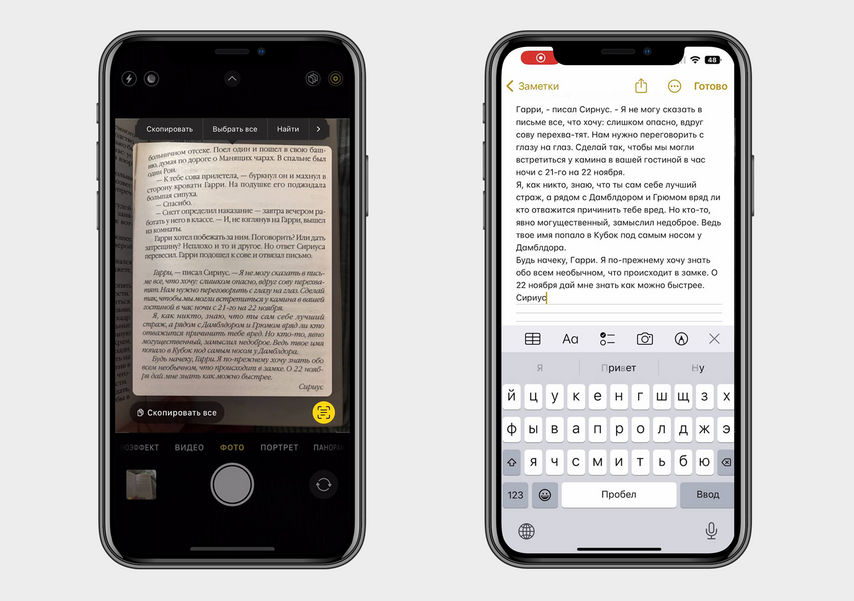
Понравилась цитата в книге? Не нужно перепечатывать, чтобы поделиться с друзьями, — просто наведите камеру
Опция Live Text была на iPhone давно, но не умела распознавать русский язык. В iOS 16 такую возможность добавили. Теперь с помощью камеры можно выделить и скопировать текст на русском языке в заметки или мессенджер.
Чтобы это сделать, наведите камеру на текст и подождите, пока в правом нижнем углу появится иконка. Нажмите на нее — текст останется на экране. Теперь его можно скопировать и вставить в заметки или сообщение.
Система распознает текст довольно точно, а огрехи бывают редко. Например, здесь камера спутала буквы «и» и «н» и вместо «Сириуса» получился «Сирнус»
Кроме этого, появилась возможность перевести текст с иностранного языка на русский. Например, с литературой на английском и немецком языках всё работает неплохо: машинный перевод не идеален, но его достаточно, чтобы понять суть.
Вот как система переводит «Парфюмера» Патрика Зюскинда. Правда, автоперевод сильно тратит заряд аккумулятора, поэтому книгу целиком так не прочитаешь
А вот с меню на итальянском новая iOS справилась плохо. Например, одно из блюд перевела как «Кирпичная курица (голая с мокрым питоном)». Зато удалось конвертировать цены — если напротив стоимости блюда стояло euro, система распознавала цифру как валюту и предлагала посмотреть ее в рублях.
Вот как iOS 16 переводит меню. Сложновато будет заказать нужное блюдо, если не знаете языка
Live Text с переводом теперь работает и в Safari. Пользуйтесь этой функцией, чтобы перевести объявление, вывеску или рекламный плакат.
Мы попробовали перевести вывеску музея Шерлока Холмса. В целом неплохо, но последнее слово система не поняла
Face ID: горизонтальная разблокировка
Полезная фишка для тех, у кого iPhone 13 и новее. Допустим, вы смотрите видео на YouTube и случайно заблокировали экран. Если у вас новая iOS, не придется вертеть головой или поворачивать устройство для разблокировки. Просто коснитесь экрана или нажмите на кнопку блокировки, и устройство узнает вас, даже если вы будете лежать на боку.
Разблокировка в горизонтальном положении такая же быстрая, как и в вертикальном
Обработка фото: один раз и для всех снимков
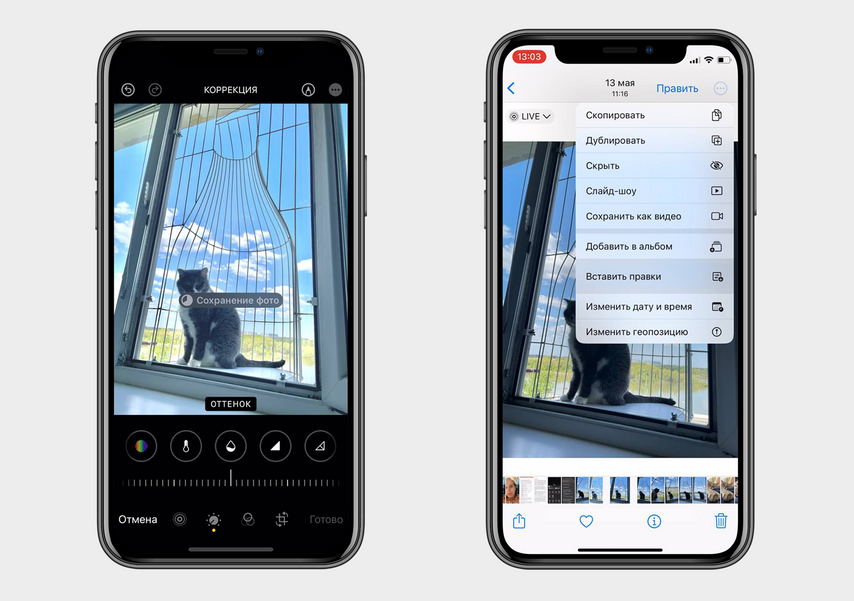
Копируйте новые параметры фото, а потом применяйте к другим снимкам в той же серии
Представьте: вы сняли серию фото, но потом оказалось, что каждому нужна небольшая цветокоррекция. Раньше пришлось бы править все вручную. Это долго, а еще есть вероятность, что снимки получатся немного разными по яркости и контрасту.
На iOS 16 сделали так, чтобы вы могли откорректировать снимок один раз, а потом просто скопировать настройки и применить ко всем остальным фотографиям в серии. Чтобы это сделать, выберите «Скопировать правки» в выпадающем меню, выберите новое фото, нажмите на три точки сверху и выберите «Вставить правки». Так нужно пройтись по каждой фотографии, но это всё равно быстрее, чем открывать редактор и крутить бегунки.
С помощью новой опции серию фотографий можно отредактировать за пару минут
Сообщения и письма: можно редактировать, запланировать или отменить отправку
В большинстве мессенджеров и почтовых приложений уже давно можно исправлять сообщения, удалять их или отменять отправку. Теперь это доступно для iMessage и стандартной «Почты».
Чтобы отредактировать сообщение в iMessage, просто нажмите на него посильнее и выберите «Изменить» в выпадающем меню. Добавьте то, что забыли, и нажмите на синюю галочку. Собеседник сможет посмотреть историю ваших правок.
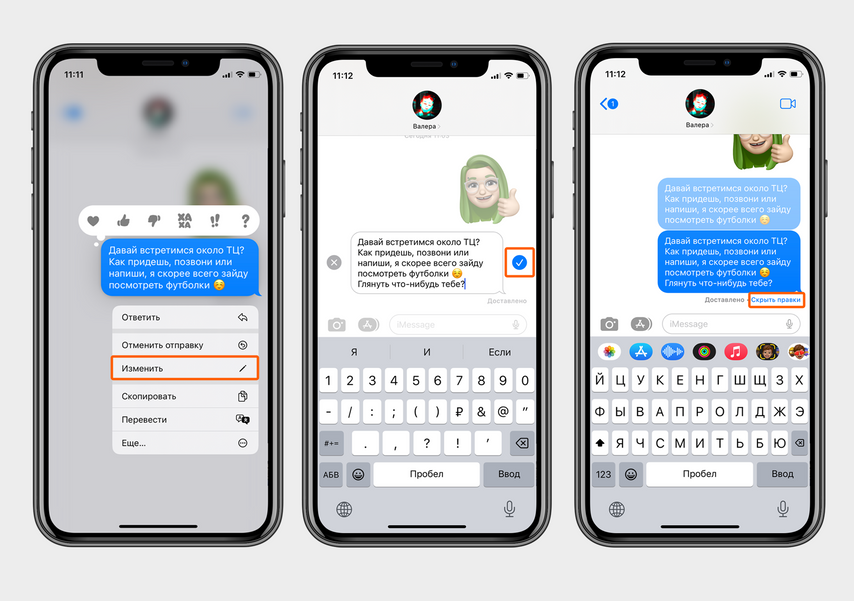
Поправить сообщения в iMessage можно в течение пары минут после отправки
Если хотите удалить сообщение, нажмите на него посильнее и в выпадающем меню выберите «Отменить отправку». Это сработает, только если собеседник тоже обновился до iOS 16. В других версиях вы удалите сообщение только у себя.
Сообщение пропадает из диалога с забавным эффектом
В стандартной «Почте» можно откладывать отправку письма — для этого зажмите синюю стрелочку в правом верхнем углу. Система предложит вам варианты поздней отправки или даст выбрать любое время из календаря. А еще здесь тоже можно отменить отправку сообщения — на это есть 10 секунд.
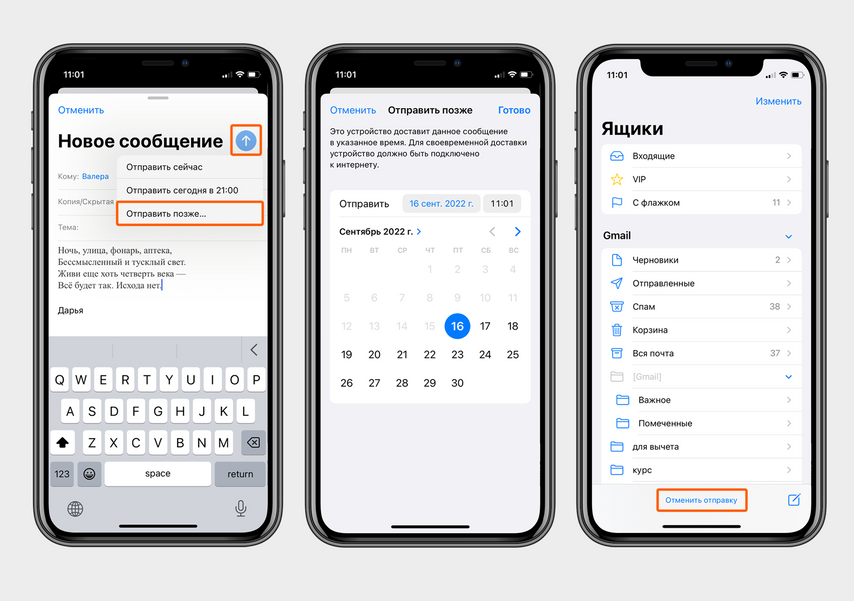
Отложенная отправка пригодится, если в голову пришла отличная идея по работе, но не хочется беспокоить коллег поздно вечером. Ну а функция отмены — это просто мечта, но действовать нужно быстро
Уведомления в нижней части экрана
Раньше все уведомления находились сразу под датой и временем. В Apple решили, что это неудобно тем, кто пользуется Pro и Pro Max, поэтому на iOS 16 уведомления переехали в нижнюю часть экрана. Их вид можно менять в настройках. Если выбрать «Количество», будет видно последнее уведомление, а для остальных будет показываться только общее число. «Стопка» группирует уведомления из одного приложения, а «Список» показывает их в привычном виде, как на старых iOS.
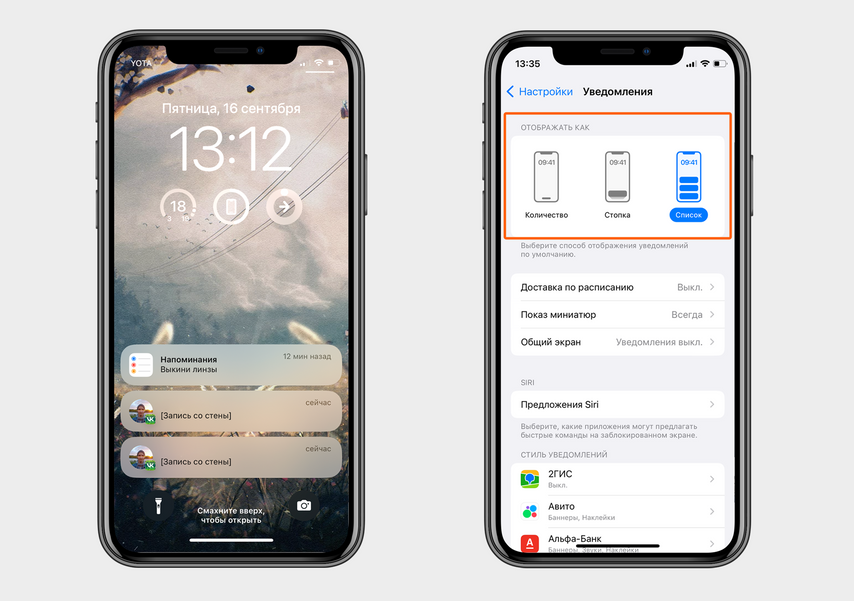
Так выглядят уведомления в виде списка, как на предыдущей версии iOS. Если хочется чего-то нового, в настройках можно выбрать другой вид уведомлений
В нижней части экрана разместились и другие элементы управления. Например, таймер и музыка.
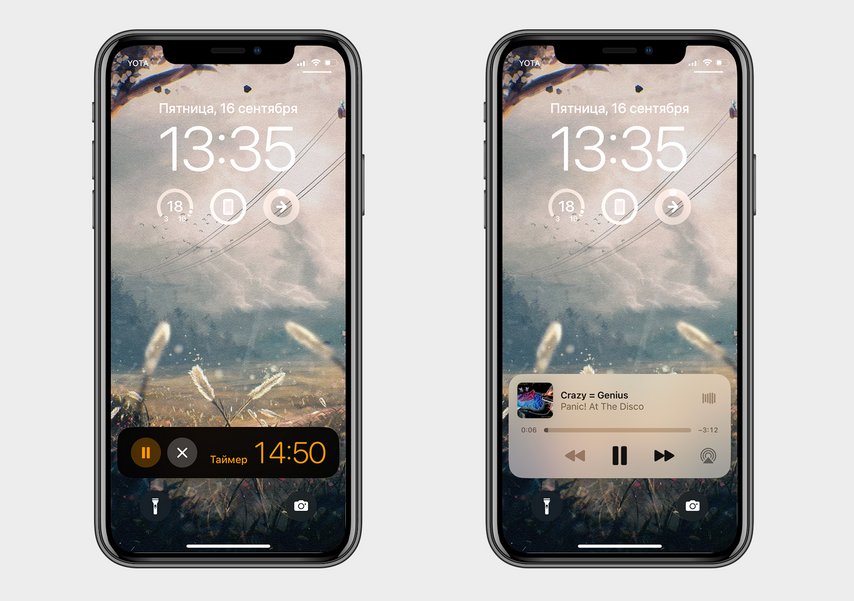
Когда управление смартфоном находится внизу, до него проще дотягиваться даже тем, у кого версия Mini
Какие функции нам понравились в iOS 16
- Возможность сделать стикер для мессенджера из любого объекта на фотографии.
- Настройка экрана блокировки — так, чтобы обои были новыми каждый раз, когда вы поднимаете телефон.
- Выбор цвета и шрифта для времени на экране блокировки.
- Возможность посмотреть пароль от Wi-Fi у вас дома и не бегать для этого к роутеру.
- Распознавание текста из любого напечатанного источника, его можно скопировать и вставить в заметку или сообщение.
- Перевод текста с иностранного языка на русский и конвертация валюты.
- Разблокировка смартфона в горизонтальном положении. Подходит для владельцев iPhone 13 и старше.
- Возможность один раз обработать фото, а потом скопировать настройки и применить ко всем снимкам в серии.
- Исправление, удаление и отмена отправки сообщений в iMessage и «Почте».







